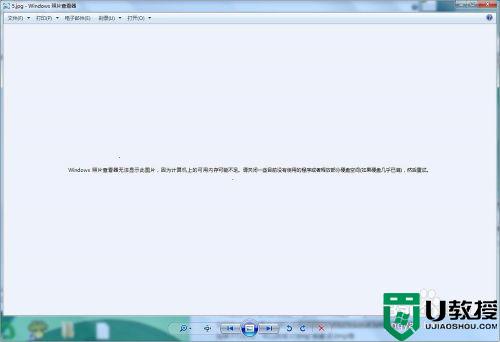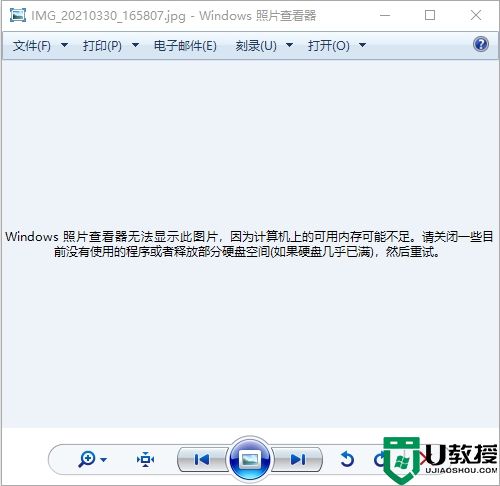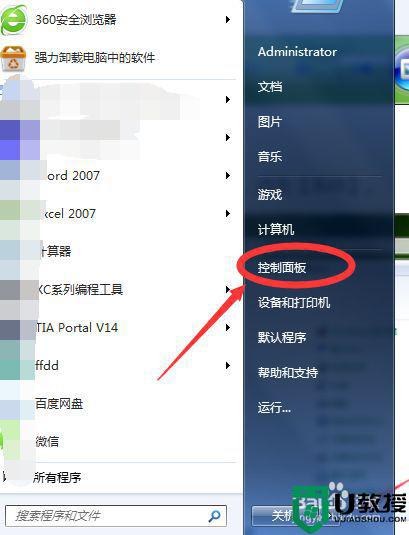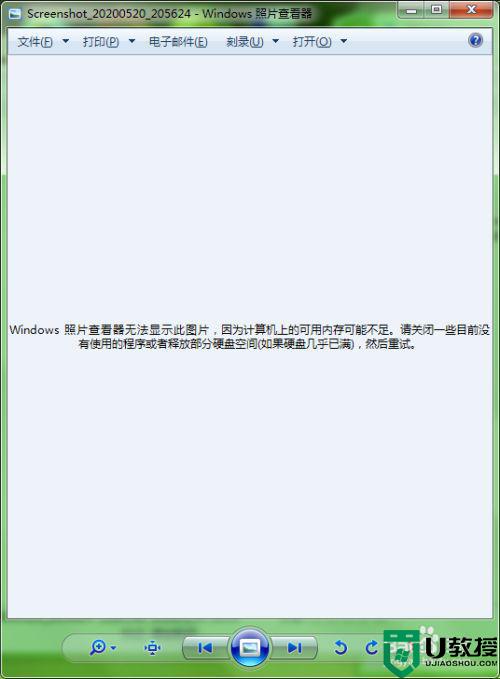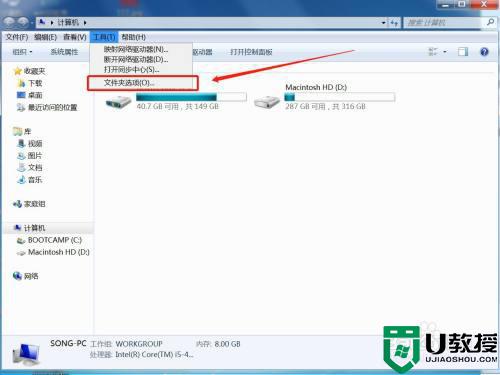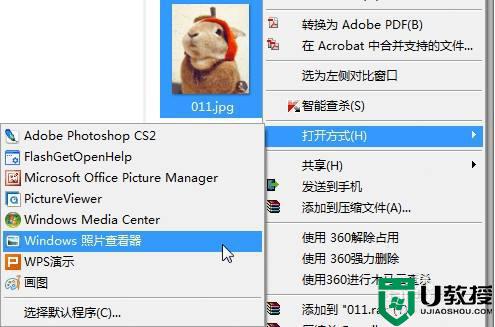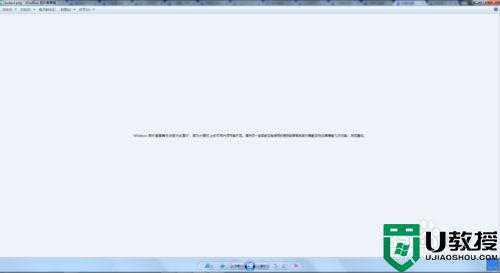windows7图片查看器无法打开图片,内存不足解决方法
时间:2022-06-16作者:xinxin
面对windows7镜像系统中存放的不同格式文件,大多可以通过系统自带的图片查看器来进行浏览,非常的方便快捷,可是近日有用户在windows7系统上使用图片查看器打开图片时却出现了无法打开图片内存不足的提示,面对这种情况小编就来教大家windows7图片查看器无法打开图片,内存不足解决方法。
推荐下载:windows7旗舰版原版
具体方法:
1、点击屏幕右下角“开始”图标,打开“控制面板”。

2、右上角查看方式,选择小图标,选择“颜色管理”。
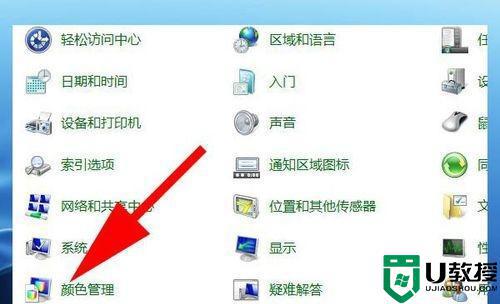
3、打开颜色管理窗口,点击“高级”。
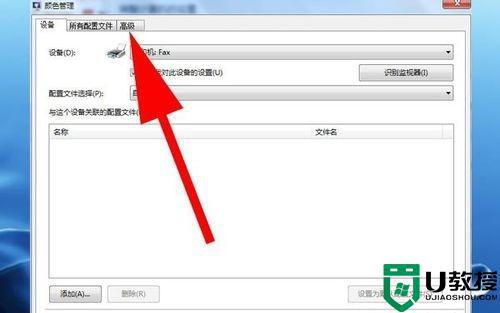
4、点击“校准显示器”。
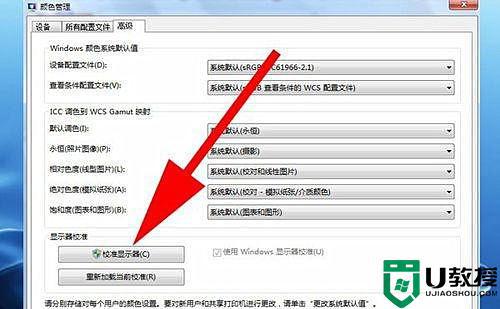
5、点击“下一步”。然后在出现的窗口中始终点击“下一步”。
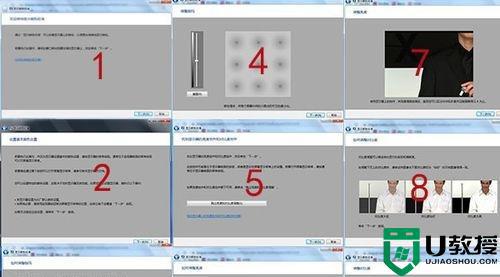
6、点击“完成”。然后继续点击“下一步”。
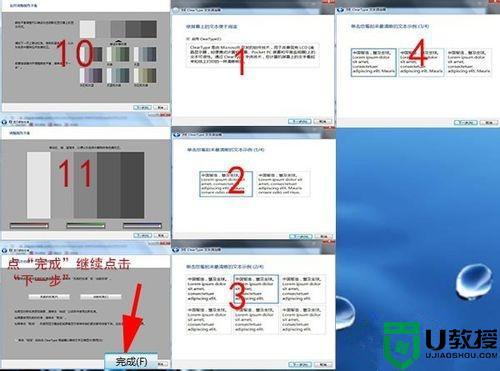
7、直到出现“您已完成对监视器中文本的调谐”,点击“完成”。
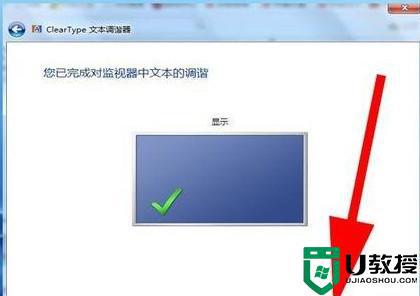
8、如果还是不能解决,那么可以使用第三方的看图工具。
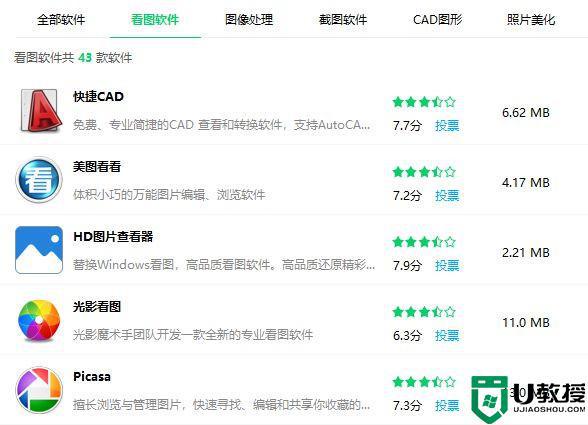
以上就是关于windows7图片查看器无法打开图片,内存不足解决方法了,有遇到这种情况的用户可以按照小编的方法来进行解决,希望能够帮助到大家。